Iklan
 Mail, aplikasi email default pada Mac OS X, adalah aplikasi yang kaya fitur dan mengejutkan. Saya telah menggunakan banyak klien email yang berbeda, baik di cloud dan di desktop saya. Apa pun yang terjadi, saya cenderung terus kembali menggunakan aplikasi Mail untuk manajemen email sehari-hari.
Mail, aplikasi email default pada Mac OS X, adalah aplikasi yang kaya fitur dan mengejutkan. Saya telah menggunakan banyak klien email yang berbeda, baik di cloud dan di desktop saya. Apa pun yang terjadi, saya cenderung terus kembali menggunakan aplikasi Mail untuk manajemen email sehari-hari.
Salah satu hal yang sangat menyakitkan kebutuhan mengelola adalah email yang kaya akan lampiran. Dengan banyak file penting yang berkeliaran, sering kali penting untuk dengan hati-hati melacak pesan-pesan yang mengandung file itu. Dalam kasus lain, sangat penting untuk menghapus email lampiran yang tidak lagi penting, agar tidak menyumbat ruang disk yang berharga.
Mail menyediakan banyak bantuan dengan manajemen email sehari-hari, seperti halnya dengan masalah ini. Dalam artikel ini kami akan menunjukkan dengan tepat kepada Anda bagaimana.
Kumpulkan Semua Email dengan Lampiran dalam Satu Folder Cerdas
Daripada mengarungi halaman-halaman email tanpa akhir, Anda dapat dengan mudah mengumpulkan semua korespondensi yang kaya lampiran dalam satu Kotak Surat Cerdas. Jika belum tahu, Kotak Surat Pintar adalah folder mandiri yang diisi melalui penggunaan satu atau beberapa filter. Untuk membuatnya, klik ikon plus kecil di sudut kiri bawah aplikasi.
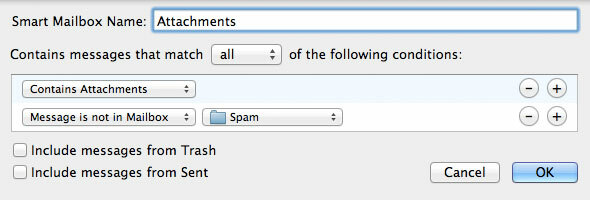
Setelah memberi kotak surat cerdas Anda nama yang jelas (Anda diizinkan untuk lebih kreatif daripada "lampiran"), pilih "Berisi Lampiran" dari daftar drop-down kondisi yang tersedia. Untuk menghindari spam memasuki Kotak Surat Cerdas Anda, Anda dapat menambahkan satu atau lebih kondisi "Pesan tidak ada dalam Kotak Surat".
Atau, Anda dapat membuat beberapa Kotak Pesan Cerdas bertema lampiran, satu untuk setiap akun email atau set folder, untuk menjaga lampiran terkait dengan pekerjaan, keluarga dan bermain terpisah.
Strip Email Khusus Lampiran mereka
Salah satu kelemahan dari aplikasi Mail adalah ia menyimpan lampiran secara lokal pada disk Anda, dengan transparansi yang sangat sedikit. Untuk menghindari penyumbatan disk Anda, Anda mungkin tergoda untuk menghapus email dengan lampiran besar. Tetapi bagaimana jika email itu berisi informasi penting lainnya? Mail memiliki kemampuan untuk menghapus email tertentu dari lampirannya. Penting untuk dicatat bahwa (tergantung pada pengaturan impor dan sinkronisasi Anda) dapat dihapus dari server surat maupun dari komputer Anda!
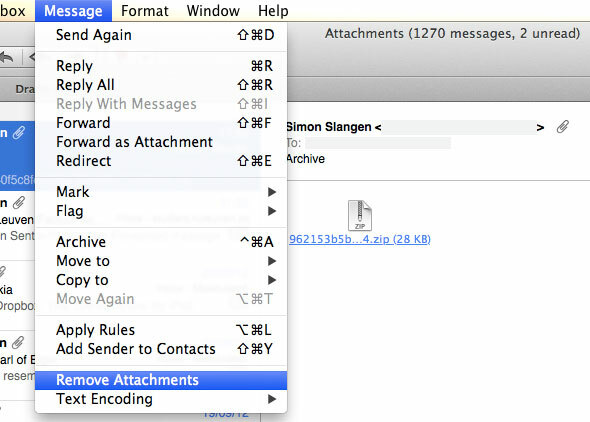
Untuk melakukannya, pilih email korban yang kaya akan lampiran Anda. Anda dapat memilih serangkaian email dengan mengklik dengan mouse Anda sambil menahan shift, dan menambahkan email tertentu ke pilihan Anda dengan mengklik sambil menahan tombol Ctrl. Selanjutnya, pilih opsi "Hapus Lampiran" dari menu tarik-turun Pesan.
Hapus Semua Lampiran yang Disimpan Secara Lokal
Ada cara lain untuk menangani lampiran yang disimpan secara lokal. Artinya, Anda dapat menghapus lampiran dari disk Anda (mungkin mencadangkannya ke disk eksternal), tanpa menghapusnya dari server mail. Namun, lampiran akan diunduh kembali saat Anda membuka pesan email terkait di Mail.

Buka aplikasi Finder, dan pilih Buka -> Buka Folder. Di bidang teks, masukkan /Users/USERNAME/Library/Mail/V2, mengganti ‘USERNAME’ untuk nama pengguna Anda, dan tekan Go. Buka folder yang terkait dengan alamat email Anda. Di bidang pencarian di sudut kanan atas jendela Finder Anda, masukkan “nama: lampiran”Dan pastikan Finder mencari di folder tempat Anda berada, dan bukan seluruh komputer Anda seperti yang ditunjukkan pada gambar di atas.
Sejumlah file akan muncul, termasuk sejumlah besar folder Lampiran. Folder ini diisi dengan lampiran, dan dapat dihapus untuk mengosongkan ruang, atau dipindahkan ke penyimpanan eksternal.
Menavigasi dan Kelola Unduhan Email Anda
Cara yang disarankan untuk mengelola file lampiran Anda adalah menyimpannya ke folder di komputer Anda. Ini dapat dilakukan untuk satu email dengan mengklik kanan ikon lampiran. Namun, Anda juga dapat memilih beberapa email dan menyimpan semua lampiran yang disematkan ke disk Anda sekaligus dengan memilih File -> Simpan Lampiran.

Dengan demikian, menyimpan semua lampiran ke komputer Anda dan mengelolanya secara lokal adalah semudah memilih semua email di Lampiran Anda. Atau, Anda dapat membuat sejumlah Kotak Surat Cerdas melacak lampiran untuk berbagai alamat email atau folder, dan mencerminkan struktur folder ini secara lokal di komputer Anda dengan mengekspor lampiran Smart Mailbox itu satu per satu satu.
Bagaimana Anda mengelola lampiran Anda, atau email lain di Mail? Beri tahu kami kiat Anda dalam trik untuk Mail di bagian komentar di bawah artikel ini.
Saya seorang mahasiswa penulis dan ilmu komputer dari Belgia. Anda selalu dapat membantu saya dengan ide artikel yang bagus, rekomendasi buku, atau ide resep.